想不想get新技能酷炫一下,今天图老师小编就跟大家分享个简单的Photoshop打造小清新的字体效果风格教程,一起来看看吧!超容易上手~
【 tulaoshi.com - PS文字特效 】
1.新建一个画布,新建一层,填充#cbf639
2.新建一层,用黄色画笔tuLaoShi.com,#e7fa48,在上面用柔角笔刷随便装饰下,可以适当改变下不透明度,如图
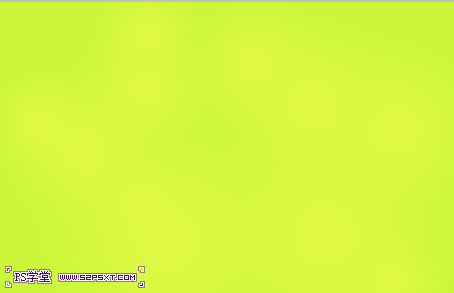
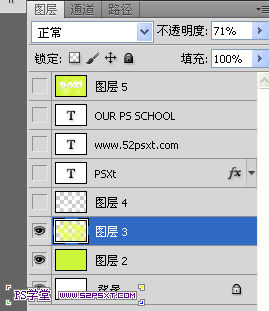
3.新建一层,用白色画笔,点缀下,改变不透明度
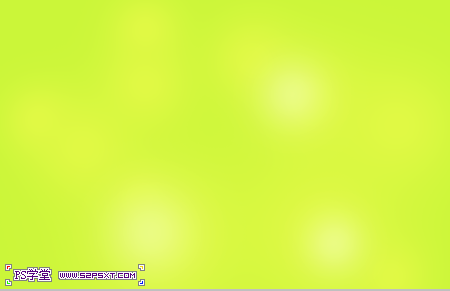
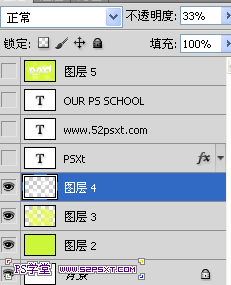
4.用club字体打上PSXT字样,字体颜色白色
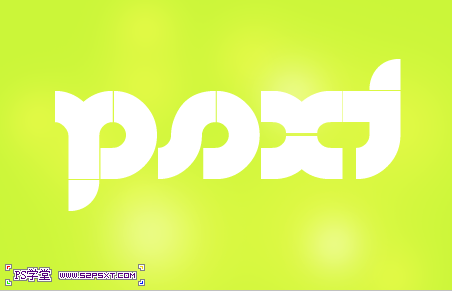
5.添加图层样式
(本文来源于图老师网站,更多请访问https://www.tulaoshi.com)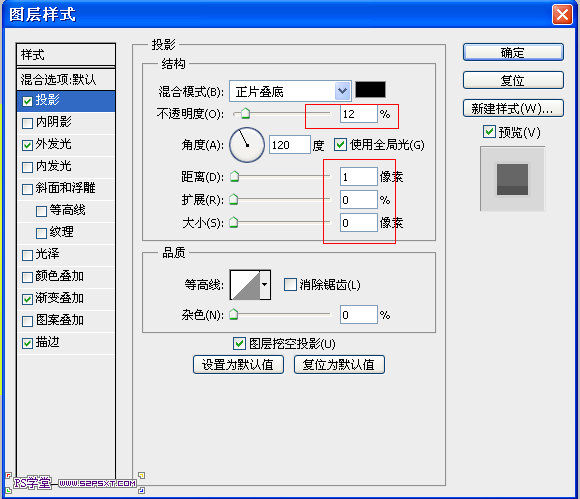
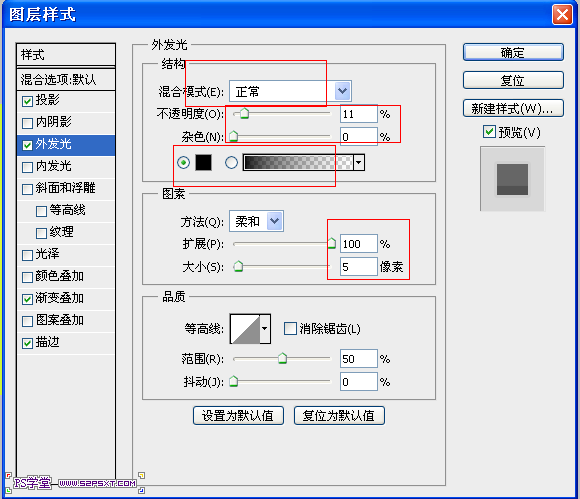
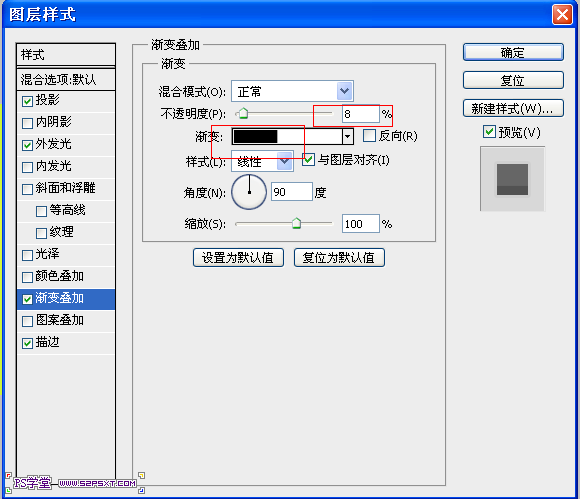
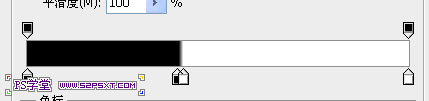
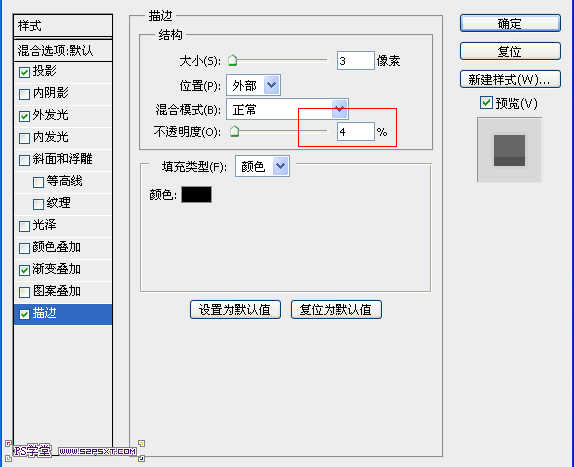
完成效果如图

(本文来源于图老师网站,更多请访问https://www.tulaoshi.com)
注:更多精彩教程请关注图老师photoshop教程栏目,图老师PS群:75789345欢迎你的加入
来源:https://www.tulaoshi.com/n/20160405/2122603.html
看过《Photoshop打造小清新的字体效果风格》的人还看了以下文章 更多>>